Ako zabrániť automatickému spusteniu iTunes po pripojení zariadenia iPhone alebo iPod
Mobilné I Tunes Jablko Iphone Ios / / March 18, 2020
 V predvolenom nastavení sa po pripojení zariadenia iPhone alebo iPod iTunes automaticky spustí. Aj keď pre niektorých to môže byť v poriadku, zblázni ma to, pretože niekedy chcem iba nabiť telefón. Dnes som sa rozhodol s tým niečo urobiť a zobral som si snímky obrazovky. Zistil som, že existujú dva rôzne spôsoby, ako zmeniť predvolené správanie, a preto ich oboznámim v tomto groovyPost.
V predvolenom nastavení sa po pripojení zariadenia iPhone alebo iPod iTunes automaticky spustí. Aj keď pre niektorých to môže byť v poriadku, zblázni ma to, pretože niekedy chcem iba nabiť telefón. Dnes som sa rozhodol s tým niečo urobiť a zobral som si snímky obrazovky. Zistil som, že existujú dva rôzne spôsoby, ako zmeniť predvolené správanie, a preto ich oboznámim v tomto groovyPost.
Metóda 1 - nastavenie iTunes
Pripojte svoj iPhone (alebo iPod / iPad) k počítaču pomocou nabíjacieho kábla USB. Po pripojení by sa malo zobraziť pod prístroje na ľavom paneli. cvaknutie horný strom vášho zariadenia uvedeného v zozname, kde sa uvádza názov zariadenia. Na pravej table by ste teraz mali vidieť hlavné okno synchronizácie a informácie na karte Súhrn. Posunúť nadol na dno a unskontrolovať rámček s názvom „Keď je pripojený tento iPhone alebo iPad, otvorte iTunes.”
Poznámka: Niektorí spomenuli, že ich aplikácia iTunes. nemá toto pole, čo je dôvod, prečo vám ukážem ďalšiu metódu nižšie... Je zvláštne, že viem ???
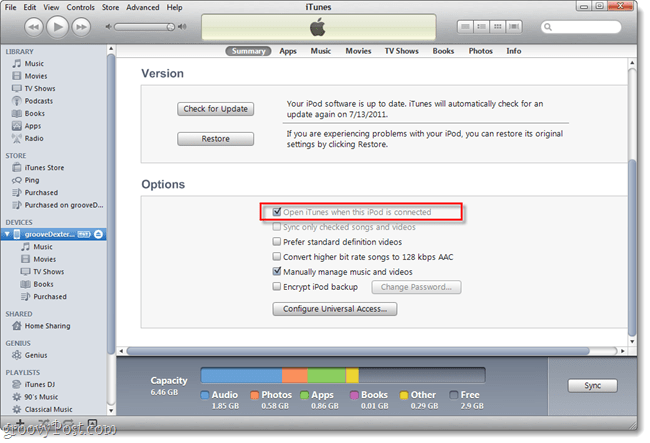
voliteľné: Aj keď ste tu, môžete tiež zakázať ďalšie nastavenie, ktoré ma zblázňuje - vypnite zariadenie z automatickej synchronizácie... Ak to chcete urobiť, kliknite na tlačidlo Upraviť v ponuke súboru a potom na položku Preferencie. Kliknite na kartu Zariadenie a zrušte začiarknutie políčka Automaticky synchronizovať iPody, iPhony a iPady.
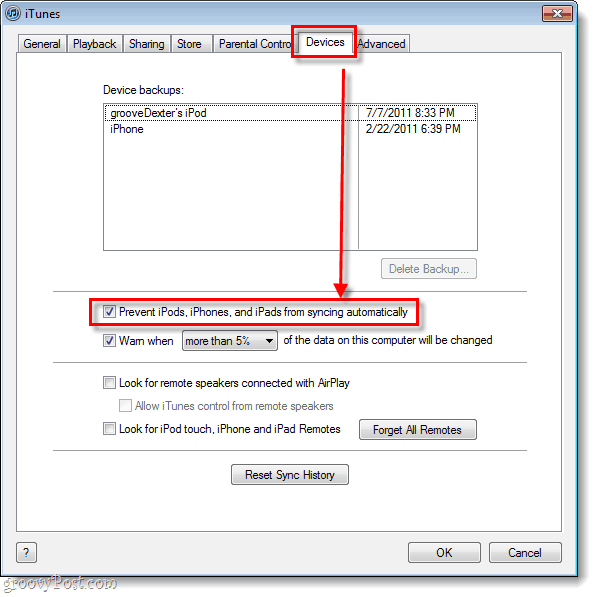
Metóda 2 - Vypnite službu iTunesHelper
Krok 1
cvaknutie Štart Menu Orb a potom typmsconfig do vyhľadávacieho poľa a lisvstúpiť.
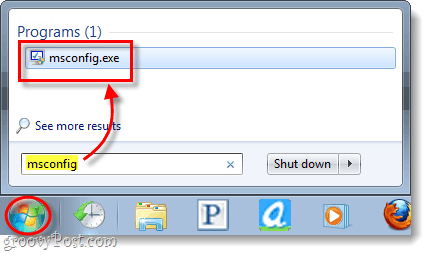
Krok 2
Malo by sa zobraziť okno s konfiguráciou systému. V tomto okne cvaknutie Začiatok tab. Ďalšie, Posunúť nadol do položky Startup s názvom iTunesHelper. zrušte zaškrtnutie iTunesHelper a potom cvaknutieOK na ukončenie a uloženie zmien.
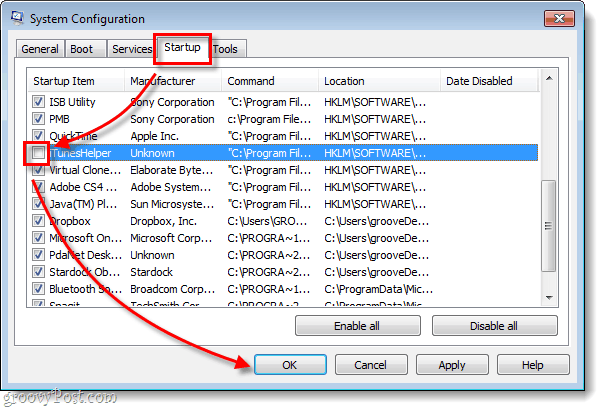
Krok 3
Aj po vykonaní zmien v systéme Windows 7 MSCONFIG, iTunesHelper bude stále bežať. V tomto bode existujú dva spôsoby, ako to napraviť.
Reštartujte počítač. Môžete tiež otvoriť Správcu úloh systému Windows pomocou klávesovej skratky (CTRL + SHIFT + ESC) na klávesnici, potom prejdite na Procesy tab a cvaknutie na iTunesHelper.exe * 32 a End Proces.
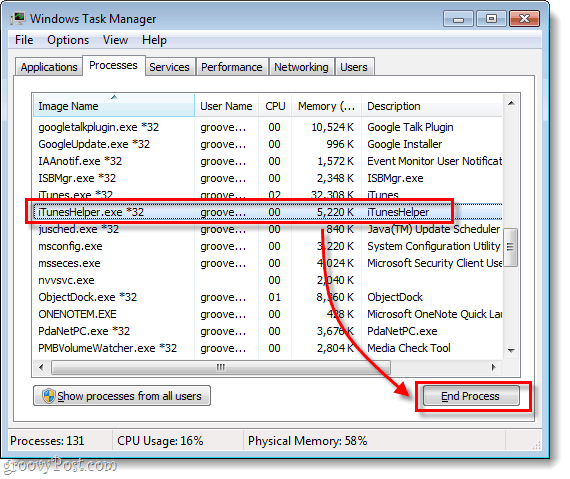
Hotový!
Teraz, keď sa otravný softvér iTunes už nespustí automaticky, keď už chceme iba nabiť iPod pomocou počítača. Pokryli sme dva rôzne spôsoby, ako sa zbaviť tejto nepríjemnosti, a spomínali sme ich v druhej metóde; služba, ktorá sa automaticky otvára iTunes, sa nazýva iTunesHelper. Ak chcete program manuálne odstrániť, nachádza sa v priečinku „C: \ Program Files (x86) \ iTunes \ iTunesHelper.exe“. Užite si nabíjanie zariadenia iOS v počítači bez automatického spúšťania iTunes!
